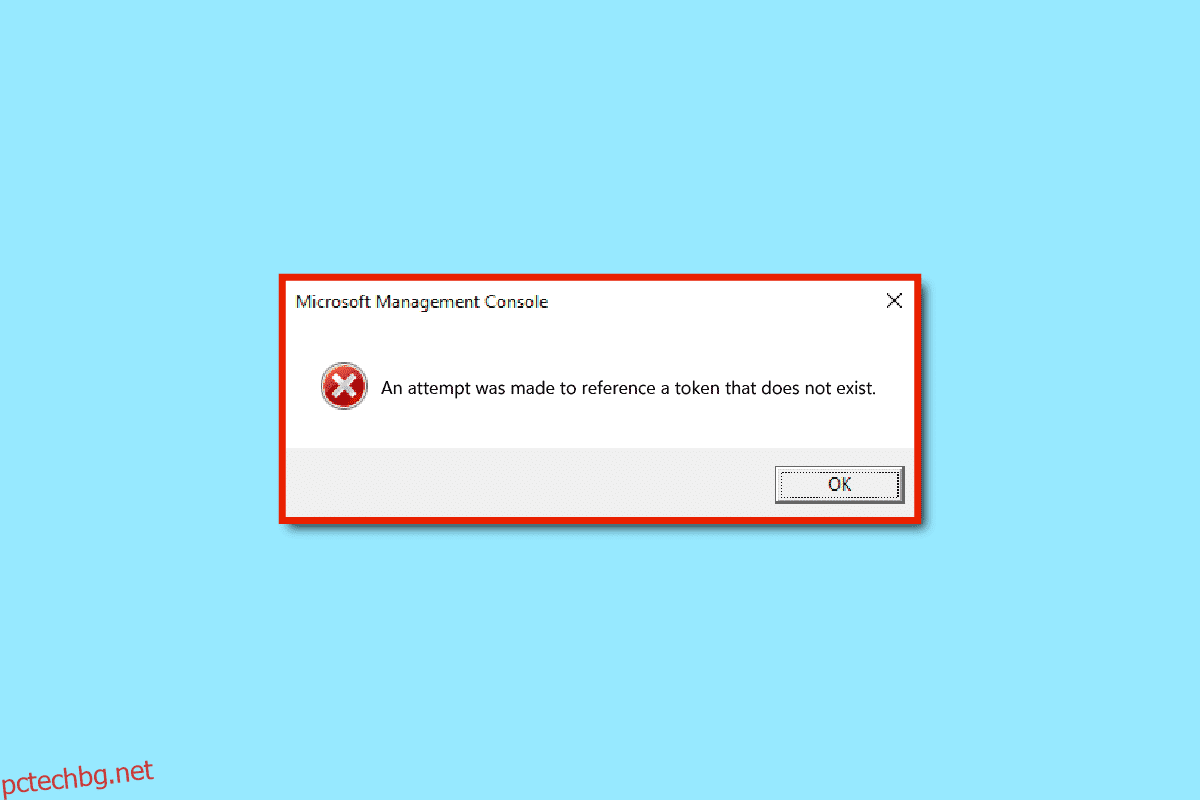Когато актуализирате вашата система Windows 10, често новата актуализация идва с бъгове и грешки; тези грешки могат да причинят различни грешки на вашата система. След актуализиране на Windows, потребителите откриха, че Windows 10 е направен опит да се препрати към маркерна грешка в тяхната система. Сега нека разберем какво означава токенът не съществува. По принцип повредените файлове на вашия компютър причиняват тази грешка. Можете да поправите направения опит за позоваване на грешка в токена, като изчистите компютъра си за повредени файлове. Продължавай да четеш!
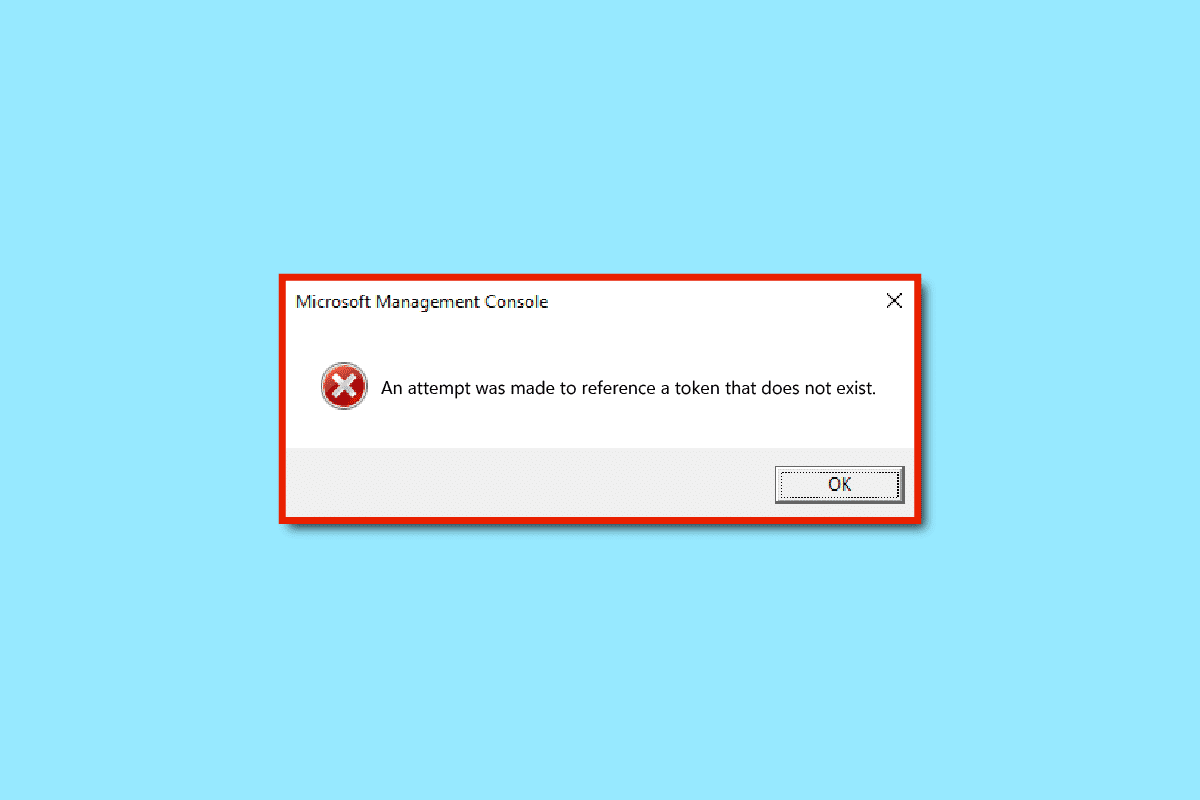
Съдържание
Как да поправите Windows 10 Беше направен опит за позоваване на грешка в токена
Ако акаунтите не се конфигурират правилно, това може да причини споменатата грешка. Тъй като знаете какво означава токенът да не съществува, може да има няколко причини за грешката на токена на вашия компютър. По-долу са възможните причини за Windows 10, направен е опит за препращане към маркер за грешка на вашия компютър.
- Повредени файлове във вашата система
- Грешки, причинени от нова актуализация на Windows 10
- Атака със зловреден софтуер във вашия компютър
Метод 1: Извършете чисто зареждане
С помощта на чисто зареждане можете да стартирате компютъра и да проведете диагностични тестове, за да разберете кои етапи от обичайния процес на зареждане са неправилни. Този метод може да открие основната причина зад този проблем с Windows 10. Прочетете нашето ръководство за това как да извършите чисто зареждане в Windows 10, за да направите същото.
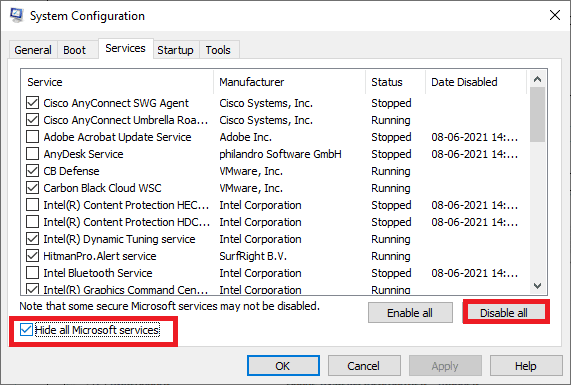
След като стартирате системата си в безопасен режим, проверете дали проблемът продължава. Ако е така, деинсталирайте някоя от най-новите програми или приложения, които сте добавили към вашата система.
Метод 2: Актуализирайте Windows
Винаги е добра идея да поддържате системата си актуална, тъй като Windows е известен със своите грешки и сривове, причинени от предишната версия. С новите актуализации те предлагат нови подобрения и корекции. Тъй като горепосочената грешка се дължи на новата актуализация, можете да опитате да инсталирате най-новата версия, в която грешката ще бъде коригирана. Прочетете нашето ръководство за това как да изтеглите и инсталирате най-новата актуализация на Windows 10 и приложете същото.
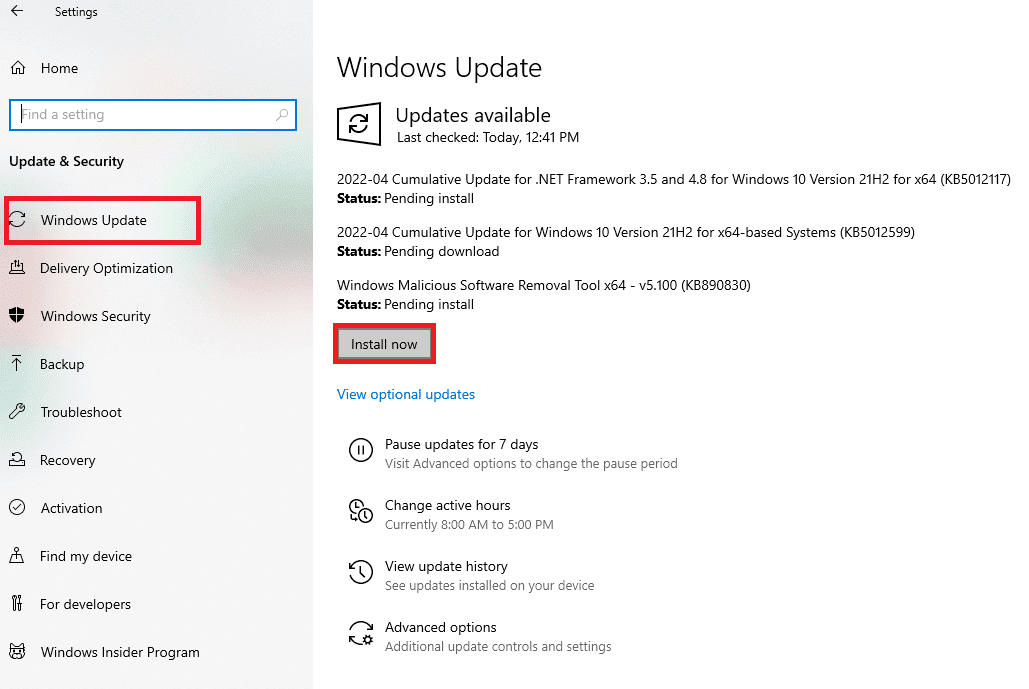
Забележка: Моля, не забравяйте, че новата актуализация ще отнеме известно време, за да се инсталира, в зависимост от вашата интернет скорост и системни изисквания. Освен това не изключвайте устройството, докато инсталирате.
Метод 3: Поправете повредени DLL файлове
Възможната причина Windows 10 да е направен опит за позоваване на грешка в токена може да се дължи на повредените DLL файлове. Можете да коригирате тези проблеми, като стартирате командния ред. Като използвате командния ред, можете да използвате следните стъпки, за да коригирате безопасно направен опит за позоваване на проблем с токен.
1. Натиснете клавиша Windows, въведете cmd и щракнете върху Изпълни като администратор.
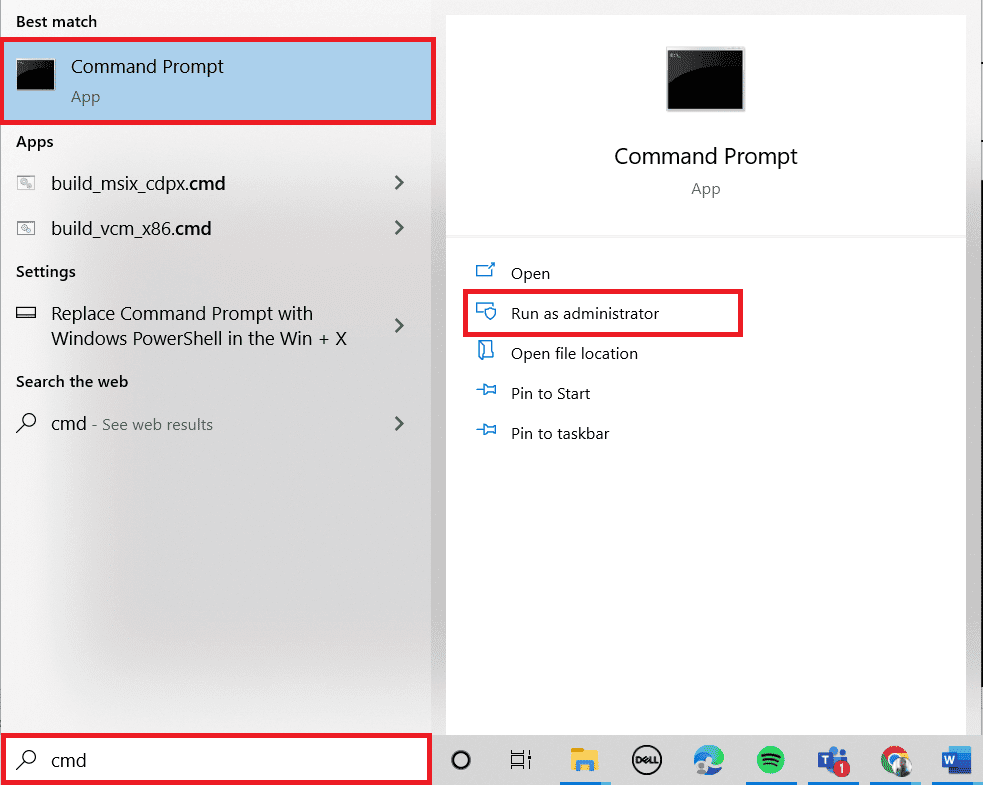
2. Въведете следната команда и натиснете клавиша Enter.
cd %WINDIR%System32
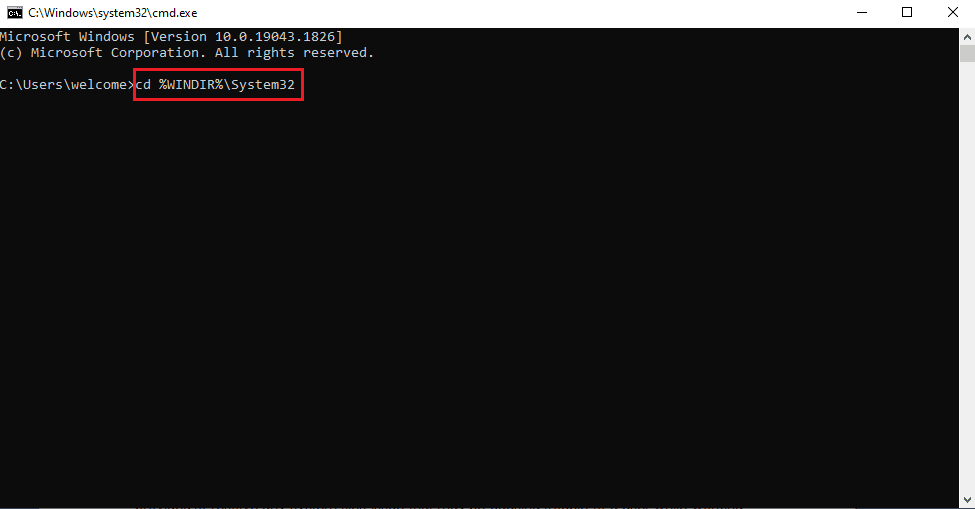
3. След това въведете дадената команда и натиснете клавиша Enter, за да поправите серията повредени DLL файлове.
for /f %s in ('dir /b *.dll') do regsvr32 /s %s
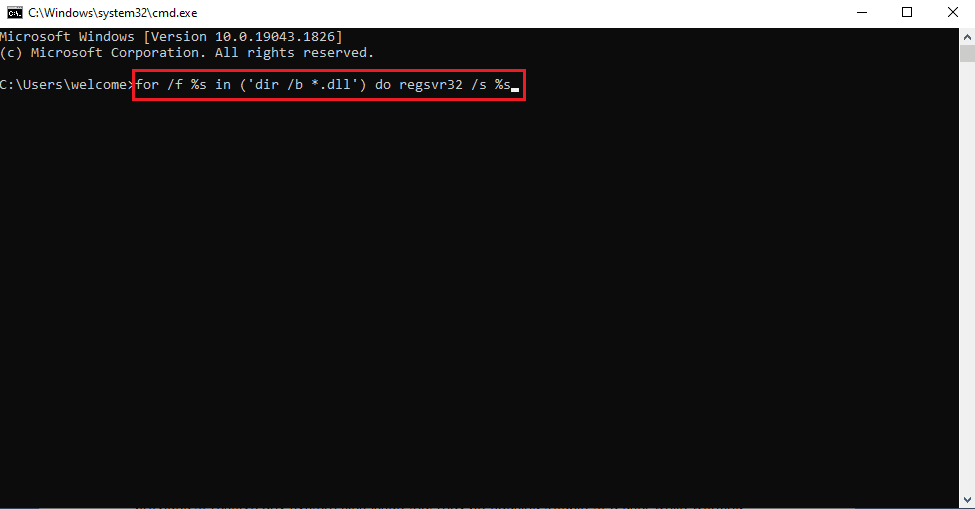
4. Затворете прозореца на командния ред и рестартирайте компютъра.
Метод 4: Поправете системните файлове
SFC сканирането се използва широко за решаване на проблеми, свързани с Windows 10. Помощната програма SFC е предоставена за разрешаване на всеки проблем със системните файлове, който може да създава проблеми на потребителя, докато работи на своя компютър. Освен това можете да стартирате сканирането на DISM, за да поправите повредените системни файлове. Следвайте нашето ръководство за поправка на системни файлове на Windows 10.
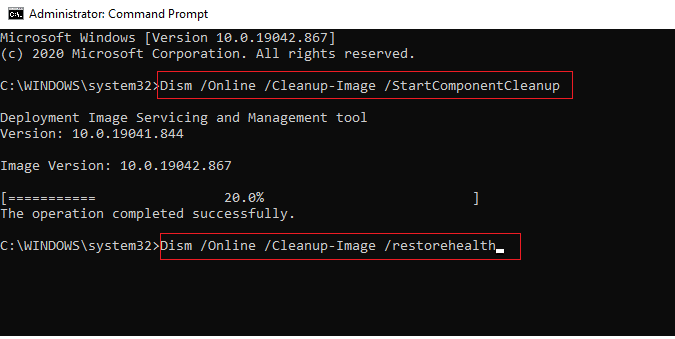
Изчакайте командите да се изпълнят и проверете дали проблемът е решен.
Метод 5: Стартирайте сканиране за зловреден софтуер
Инфекция с вирус или злонамерен софтуер също може да причини тази грешка, което е рядко. Бързо сканиране може да ги открие и премахне от засегнатата система. Затова ви съветваме да сканирате системата си, както е указано в нашето ръководство за това как да стартирам сканиране за вируси на моя компютър?
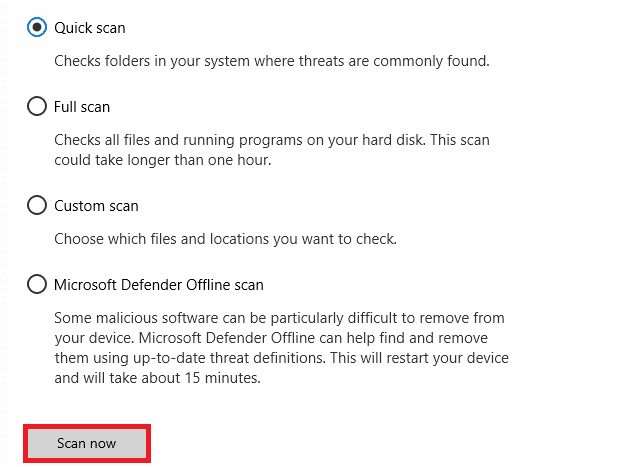
Освен това, ако искате да премахнете зловреден софтуер от вашия компютър, вижте нашето ръководство, Как да премахнете зловреден софтуер от вашия компютър в Windows 10.
Метод 6: Възстановете до предишна версия на Windows
Често, когато Windows се актуализира на вашия компютър, може да има проблеми с новите актуализации. Новите актуализации не винаги са ефективни и могат да причинят бъгове и грешки, водещи до лоша производителност на вашата система. Ако актуализация на Windows причинява Windows 10, направен е опит за позоваване на проблем с токен във вашата система, можете да го разрешите, като отмените актуализацията на Windows 10 на вашия компютър. Можете да следвате тези прости стъпки, за да отмените вашите актуализации на Windows 10 безопасно.
1. Натиснете Windows + I, за да отворите Настройки.
2. Щракнете върху Актуализиране и защита.

3. Изберете менюто за възстановяване в левия панел.
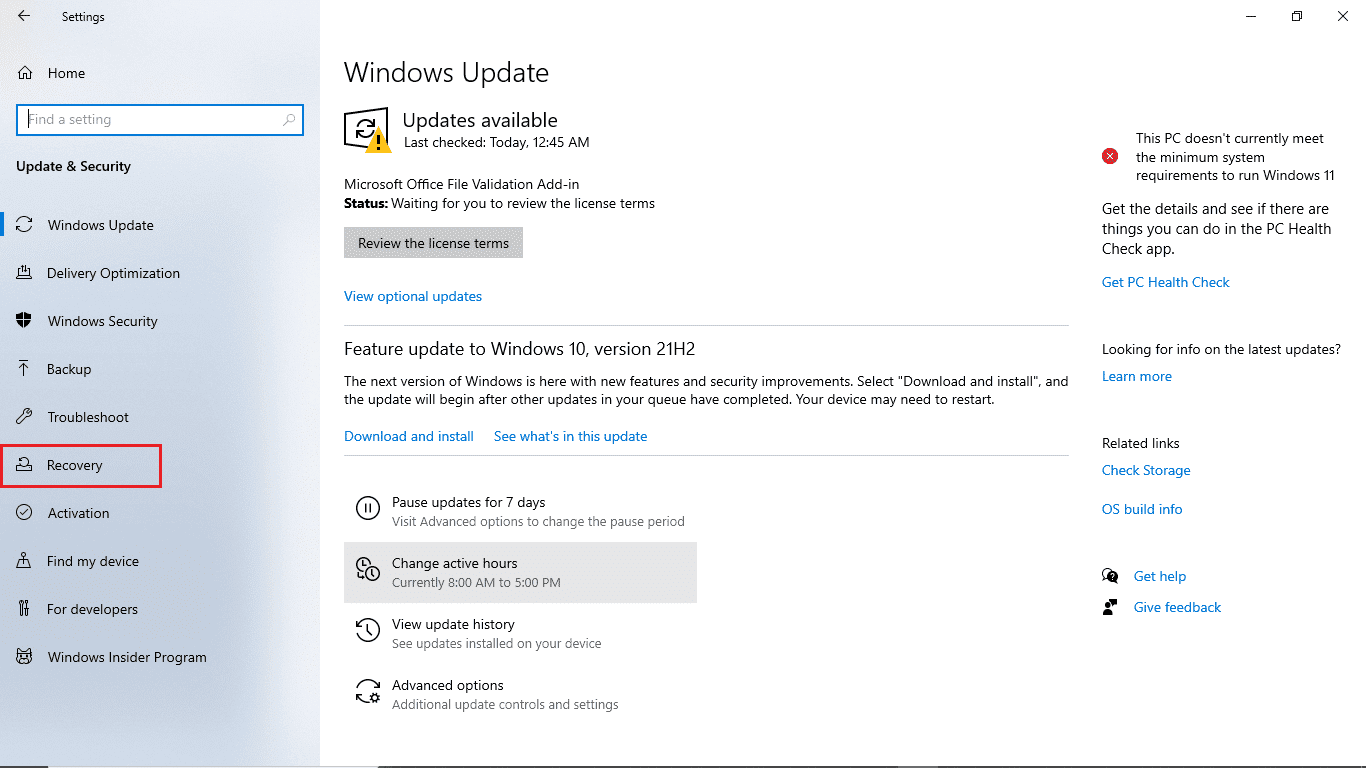
4. Под Разширено стартиране щракнете върху Рестартирай сега.
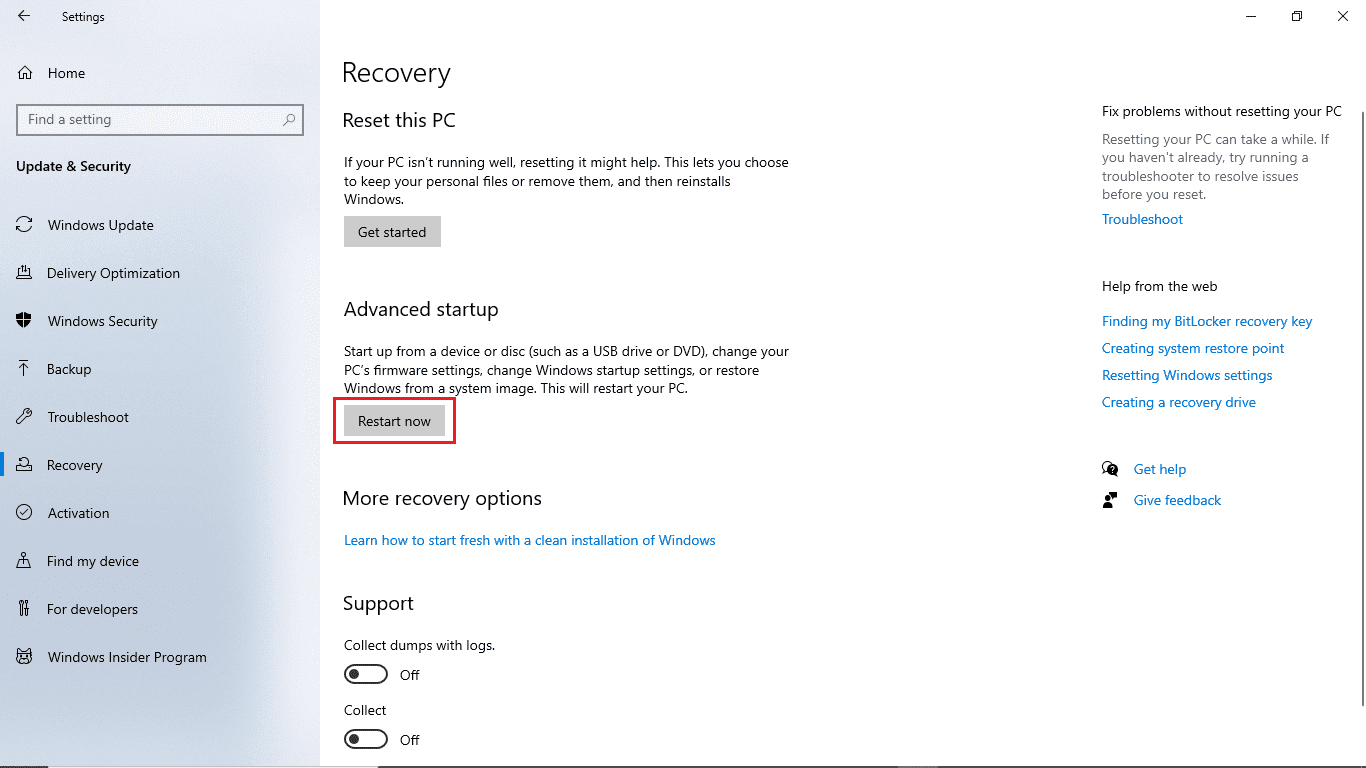
5. Изчакайте екрана за избор на опция и изберете Отстраняване на неизправности.

6. Изберете Разширени опции, последвано от Връщане към предишната компилация.
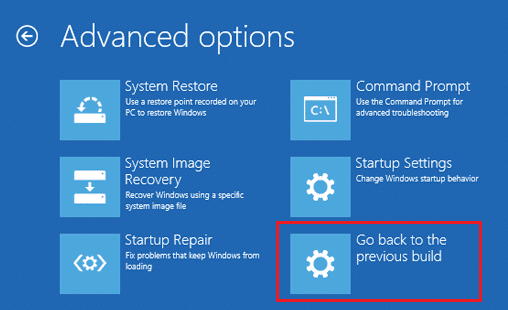
Метод 7: Нулирайте компютъра
Ако предишните методи не работят и продължавате да получавате същата грешка в Windows 10, единствената останала опция е да нулирате вашия компютър с Windows 10.
Забележка: Нулирането на вашия компютър ще изчисти всички ненужни данни от вашия компютър, включително файлове, които може да причиняват грешки на Windows 10.
Следвайте нашето ръководство за това как да нулирате Windows 10 без загуба на данни и приложете същото.
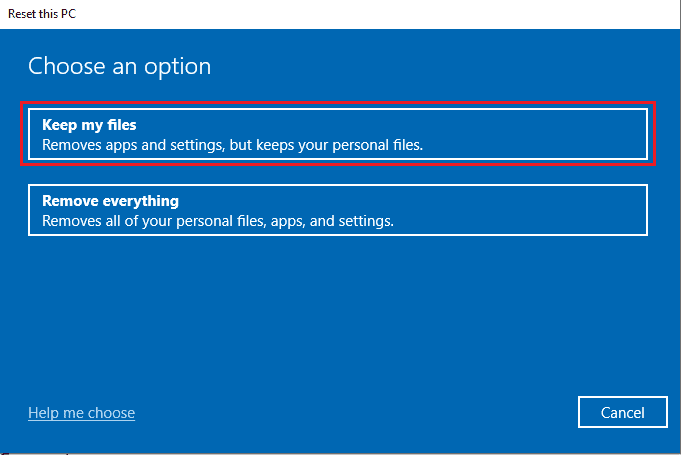
Често задавани въпроси (ЧЗВ)
Q1. Какво означава токенът не съществува в Windows 10?
Отг. След като актуализираха своята система Windows 10, много потребители откриха, че системата им показва грешка, че токенът не съществува. Повредените файлове на вашия компютър могат да причинят тази грешка и може да се наложи да почистите компютъра си.
Q2. Как да поправя файлове на Windows 10?
Отг. Можете да изберете няколко метода за поправка на системни файлове на вашия компютър, включително SFC сканиране, поправка на DLL файлове и дори антивирусно сканиране на трета страна.
Q3. Мога ли да върна нови актуализации на Windows 10?
Отг. Да, ако компютърът ви не работи добре след актуализиране на Windows, можете да върнете актуализацията на Windows 10, като отидете в настройката за разширено стартиране.
***
Надяваме се, че това ръководство е било полезно за коригиране на Windows 10, направен е опит да се посочи проблем с токен на вашия компютър и сте успели да разберете какво означава токенът да не съществува. Коментирайте и ни уведомете кой метод е работил за вас. Освен това, ако имате въпроси, запитвания или предложения, не се колебайте да ги споделите с нас.